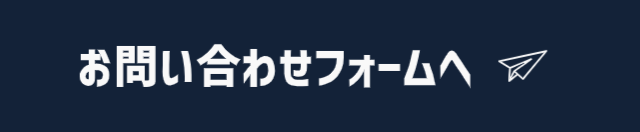Googleフォームの使い方・作り方
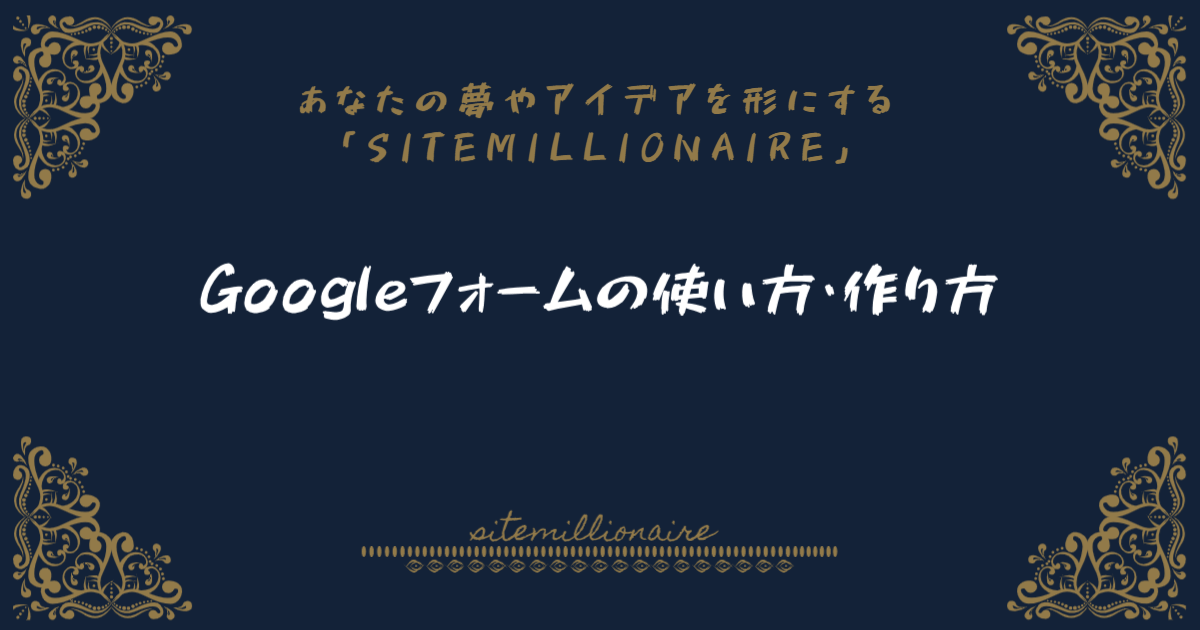
「フォーム」とは
ウェブサイト上に設置された、送信用入力フォームのことです
ユーザーから必要な情報を取得する際に設置し、ユーザーが必要事項を入力して送信することで、サイト運営者の元へ情報が届く仕組です
運営中のサイトに、申し込みフォームや問い合わせフォームやログインフォームはあるけど、別のフォームを独自に作りたいというときにとても役立ちます
フォームの種類
用途に合わせて、さまざまなフォームがあり、代表的なフォームをいくつか紹介しておきます
- メルマガ登録フォーム
- 資料請求フォーム
- 求人応募フォーム
- デモサイト申し込みフォーム
- 会員登録フォーム
- パスワード発行フォーム
- セミナー申し込みフォーム
- アンケートフォーム
- イベント受付フォーム
- 購入フォーム
フォームを利用するメリット
運営者
- ✔顧客・見込み客情報の収集が容易
- ✔収取した情報の管理の楽
- ✔収集した内容を分析しマーケティングに利用可能
ユーザー
- ✔オンラインで完結するので気軽
- ✔質問形式なので短時間で入力できる
- ✔エラーメッセージによる入力ミスや入力漏れがない
フォーム作成ツールを使えば、さまざまなフォームを簡単に作成できます
フォーム作成ツールのご紹介
1,無料で手軽に使える、Googleフォーム
Googleフォームは、テンプレートが豊富で、目的に合ったテンプレートを選べます
ドラッグ&ドロップや、色やフォントの変更にも対応していて、直感的操作で作成できるので、初心者でも簡単に作成できます
2,管理業務を効率化するformrun
自動返信メールを設定や、顧客管理、デザイン、セキュリティにこだわる場合は「formrun」。ビジネスシーンでの利用者多く、フォーム作成から返信対応までワンストップで行えます
Googleフォームとformrun比較
| フォーム | formrun | Googleフォーム |
|---|---|---|
| 料金 | 無料・有料プランあり | 無料 |
| テンプレート | 50以上 | 17 |
| 作成可能フォーム数 | プランにより1~無制限 | 無制限 |
フォームツールは、「マッチングサイト制作に役に立つツールやサイト」をご確認ください
Googleフォーム利用時の注意点
短縮URLによるエラー
Googleフォームの回答用URLを短縮して作成可能ですが、通信障害によりエラーが表示されることがあります。正規のURLであれば問題も起きにくいので、正規URLを使用することをお勧めします
回答内容が共有されないように設定する
「設定」から「表示設定]をクリックし中ほどにある、「結果の概要を表示する」を「OFF」にする。「ON」になっていると、回答情報が誰でも閲覧できる状態になってしまう場合があります。個人情報を扱う場合は特に注意してください
Gフォーム通知メール設定ON
フォームが送信された際に、ご自身の特定のアドレスへ通知を送るには、「回答」タブクリック後右側の三本点から「通知を受け取る」をクリックし、チェックを入れておく
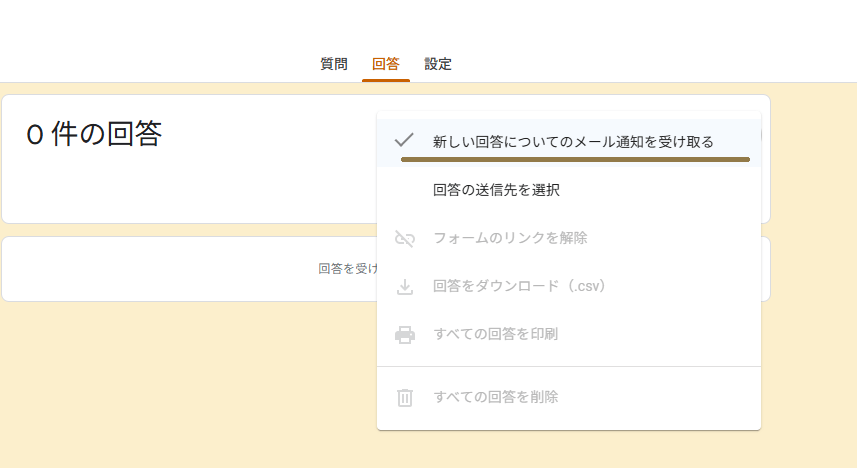
各ツールの使い方については、ウェブ上で多くの紹介ページが掲載されていますので、そちらでご確認ください
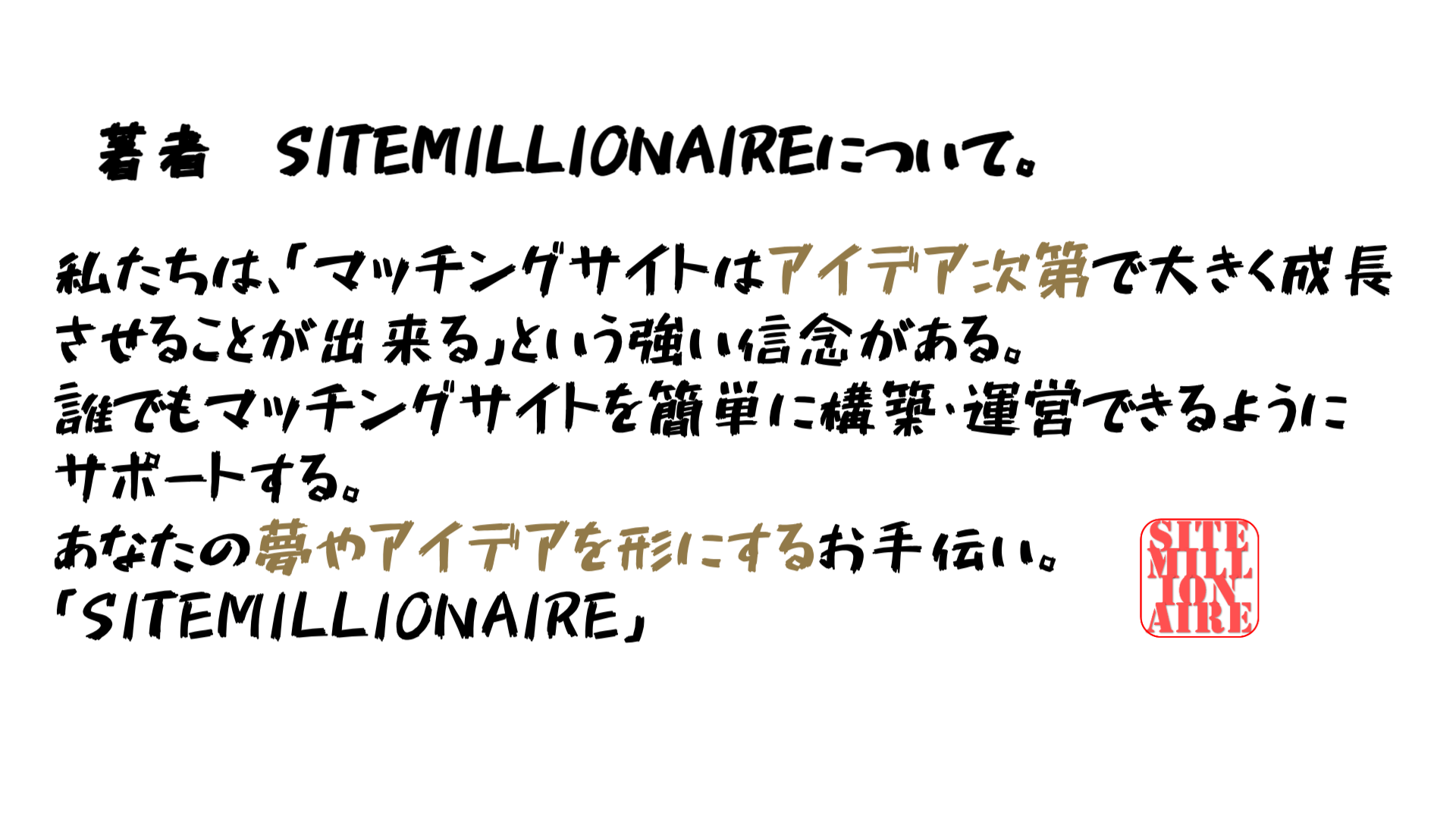
お役に立てましたら\シェアしていただけると嬉しいです/

会社情報
代表:小山誉実
サイト名:マッチングサイトの構築・運営なら「SITEMILLIONAIRE」
URL:https://sitemillionaire.jp
メール:much@sitemillionaire.jp
catchphrase:©貴方の夢やアイデアを形にする「SITEMILLIONAIRE」
概要:マッチングサイト制作・販売・サポート及び
マッチングサイト売買プラットフォーム提供